 Página delantera > Programación > Cree e implemente una aplicación de chat utilizando Socket.io y Redis.
Página delantera > Programación > Cree e implemente una aplicación de chat utilizando Socket.io y Redis.
Cree e implemente una aplicación de chat utilizando Socket.io y Redis.
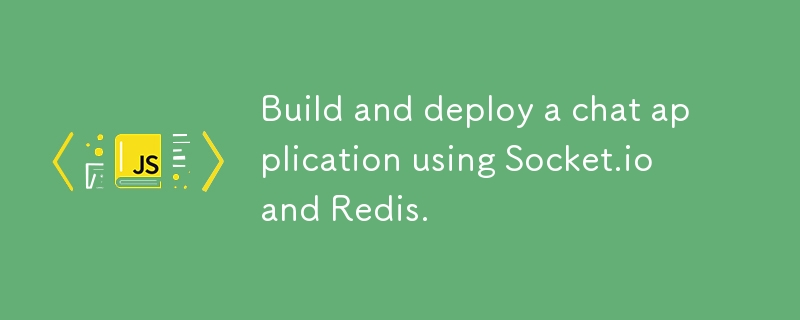
En este tutorial, crearemos una aplicación de chat utilizando sockets web. Los sockets web son realmente útiles cuando desea crear aplicaciones que requieren transferencia de datos en tiempo real.
Al final de este tutorial, podrá configurar su propio servidor de socket, enviar y recibir mensajes en tiempo real, almacenar datos en Redis e implementar su aplicación en render y Google Cloud Run.
¿Qué estaremos construyendo?
Crearemos una aplicación de chat. Para ser breve, solo configuraremos el servidor. Puede utilizar su propio marco de interfaz de usuario y seguirlo.
En esta aplicación de chat, habrá salas y los usuarios podrán unirse a una sala y comenzar a chatear. Para simplificar todo, asumiremos que los nombres de usuario no son únicos. Sin embargo, cada sala solo puede tener un usuario con un nombre de usuario específico.
Configurar un servidor de socket.
Primero necesitamos instalar las dependencias requeridas.
npm i express cors socket.io -D @types/node
Usaremos el módulo http para configurar nuestro servidor de socket. Dado que nuestra aplicación se ejecutará en la terminal, tendremos que permitir todos los orígenes.
import express from "express";
import cors from "cors"
import { Server } from "socket.io";
import { createServer } from "http"
const app = express();
const server = createServer(app);
// create a socket server.
const io = new Server(server, {
cors: {
origin: "*",
credentials: true,
}
});
// listen to connections errors
io.engine.on("connection_error", console.log)
app.use(cors())
const PORT = 3000;
server.listen(PORT, () => console.log(`Server running on port ${PORT}`));
Configurando Redis.
Usaremos redis para almacenar nuestros mensajes junto con la información de la sala y del usuario. Puedes usar upstash redis (gratis). Cree una nueva instancia de Redis en su panel de control superior. Después de la creación, recibirá una URL de Redis que podrá utilizar para conectarse a su instancia de Redis.
Instala cualquier cliente redis de tu elección. Usaré ioredis.
npm i ioredis
A continuación, inicializaremos nuestro cliente Redis y lo conectaremos a nuestro servidor Redis usando la URL de conexión que obtuvimos.
/** /src/index.ts */
import { Redis } from "ioredis"
if (!process.env.REDIS_URL) throw new Error("REDIS_URL env variable is not set");
const redis = new Redis(process.env.REDIS_URL);
// listen to connection events.
redis.on("connect", () => console.log("Redis connected"))
redis.on("error", console.log)
Manejo de eventos.
Los usuarios pueden crear salas o unirse a salas existentes. Las habitaciones se identifican mediante identificadores de habitación únicos. Cada miembro tiene un nombre de usuario que es único dentro de una sala y no a nivel mundial.
Podemos realizar un seguimiento de todas las salas activas en nuestro servidor, almacenando sus identificadores de sala dentro de un conjunto de redis.
Para nuestro propósito, los nombres de usuario solo son únicos dentro de una sala. Entonces, los almacenamos en un conjunto junto con la identificación de la habitación. Esto garantiza que la combinación de la identificación de la sala junto con la identificación del miembro sea única a nivel mundial.
Podemos configurar un evento de socket para crear espacio. Cuando creamos una sala, también agregamos a la sala el miembro que solicitó su creación.
io.on("connection", () => {
// ...
socket.on("create:room", async (message) => {
console.log("create:room", message)
const doesRoomExist = await redis.sismember("rooms", message.roomId)
if (doesRoomExist === 1) return socket.emit("error", { message: "Room already exist."})
const roomStatus = await redis.sadd("rooms", message.roomId)
const memStatus = await redis.sadd("members", message.roomId "::" message.username)
if (roomStatus === 0 || memStatus === 0) return socket.emit("error", { message: "Room creation failed." })
socket.join(message.roomId)
io.sockets.in(message.roomId).emit("create:room:success", message)
io.sockets.in(message.roomId).emit("add:member:success", message)
})
}
Para agregar un nuevo miembro a una sala existente, primero debemos verificar si el miembro ya existe en esa sala.
io.on("connection", () => {
// ...
socket.on("add:member", async (message) => {
console.log("add:member", message)
const doesRoomExist = await redis.sismember("rooms", message.roomId)
if (doesRoomExist === 0) return socket.emit("error", { message: "Room does not exist." })
const doesMemExist = await redis.sismember("members", message.roomId "::" message.username)
if (doesMemExist === 1) return socket.emit("error", { message: "Username already exists, please choose another username." })
const memStatus = await redis.sadd("members", message.roomId "::" message.username)
if (memStatus === 0) return socket.emit("error", { message: "User creation failed." })
socket.join(message.roomId)
io.sockets.in(message.roomId).emit("add:member:success", message)
})
socket.on("remove:member", async (message) => {
console.log("remove:member", message)
const doesRoomExist = await redis.sismember("rooms", message.roomId)
if (doesRoomExist === 0) return socket.emit("error", { message: "Room does not exist." })
await redis.srem("members", message.roomId "::" message.username)
socket.leave(message.roomId)
io.sockets.in(message.roomId).emit("remove:member:success", message)
})
}
Finalmente, creamos el evento de chat.
io.on("connection", () => {
socket.on("create:chat", (message) => {
console.log("create:chat", message)
redis.lpush("chat::" message.roomId, message.username "::" message.message)
io.sockets.in(message.roomId).emit("create:chat:success", message)
})
}
Despliegue.
El servidor de socket requiere conexiones persistentes, no funcionará en entornos sin servidor. Por lo tanto, no puede implementar su servidor de socket en vercel.
Puedes implementarlo en muchos lugares como Render, fly.io o Google Cloud Run.
Prestar
Implementación en renderizado simple. Si tiene un archivo acoplable, creará automáticamente su proyecto a partir de ese archivo acoplable. Render tiene un nivel gratuito, pero tenga en cuenta que habrá un inicio en frío en el nivel gratuito.
Aquí está mi archivo Docker.
# syntax=docker/dockerfile:1
ARG NODE_VERSION=20.13.1
ARG PNPM_VERSION=9.4.0
FROM node:${NODE_VERSION}-bookworm AS base
## set shell to bash
SHELL [ "/usr/bin/bash", "-c" ]
WORKDIR /usr/src/app
## install pnpm.
RUN --mount=type=cache,target=/root/.npm \
npm install -g pnpm@${PNPM_VERSION}
# ------------
FROM base AS deps
# Download dependencies as a separate step to take advantage of Docker's caching.
# Leverage a cache mount to /root/.local/share/pnpm/store to speed up subsequent builds.
# Leverage bind mounts to package.json and pnpm-lock.yaml to avoid having to copy them
# into this layer.
RUN --mount=type=bind,source=package.json,target=package.json \
--mount=type=bind,source=pnpm-lock.yaml,target=pnpm-lock.yaml \
--mount=type=cache,target=/root/.local/share/pnpm/store \
pnpm install --prod --frozen-lockfile
# -----------
FROM deps AS build
## downloading dev dependencies.
RUN --mount=type=bind,source=package.json,target=package.json \
--mount=type=bind,source=pnpm-lock.yaml,target=pnpm-lock.yaml \
--mount=type=cache,target=/root/.local/share/pnpm/store \
pnpm install --frozen-lockfile
COPY . .
RUN pnpm run build
# -------------
FROM base AS final
ENV NODE_ENV=production
USER node
COPY package.json .
# Copy the production dependencies from the deps stage and also
# the built application from the build stage into the image.
COPY --from=deps /usr/src/app/node_modules ./node_modules
COPY --from=build /usr/src/app/dist ./dist
EXPOSE 3000
ENTRYPOINT [ "pnpm" ]
CMD ["run", "start"]
DIRTRABAJO /usr/src/app
## instalar pnpm.
EJECUTAR --mount=tipo=cache,target=/root/.npm \
instalación npm -g pnpm@${PNPM_VERSION}
# ------------
DESDE los departamentos AS de la base
# Descargue las dependencias como un paso independiente para aprovechar el almacenamiento en caché de Docker.
# Aproveche un montaje de caché en /root/.local/share/pnpm/store para acelerar las compilaciones posteriores.
# Aprovechar los montajes de enlace en package.json y pnpm-lock.yaml para evitar tener que copiarlos
# en esta capa.
EJECUTAR --mount=tipo=bind,fuente=paquete.json,target=paquete.json \
--mount=tipo=bind,fuente=pnpm-lock.yaml,target=pnpm-lock.yaml \
--mount=tipo=caché,target=/root/.local/share/pnpm/store \
instalación pnpm --prod --frozen-lockfile
# -----------
DESDE los departamentos AS construir
## descargando dependencias de desarrollo.
EJECUTAR --mount=tipo=bind,fuente=paquete.json,target=paquete.json \
--mount=tipo=bind,fuente=pnpm-lock.yaml,target=pnpm-lock.yaml \
--mount=tipo=caché,target=/root/.local/share/pnpm/store \
instalación pnpm --frozen-lockfile
COPIAR . .
EJECUTAR pnpm ejecutar compilación
# -------------
DE base AS final
ENV NODE_ENV=producción
nodo USUARIO
COPIAR paquete.json .
# Copie las dependencias de producción de la etapa de departamentos y también
# la aplicación construida desde la etapa de construcción hasta la imagen.
COPIAR --from=deps /usr/src/app/node_modules ./node_modules
COPIAR --from=build /usr/src/app/dist ./dist
EXPONER 3000
PUNTO DE ENTRADA CMD ["ejecutar", "iniciar"]
Ejecutar en la nube de Google
- Si deseas una alternativa gratuita para renderizar y evitar inicios en frío, debes usar Google Cloud Run. Los pasos para implementar en la nube están fuera del alcance de este artículo, pero aquí hay una breve lista de las cosas que debe hacer.
-
Eso es todo por este tutorial.
Gracias por leer ❣️
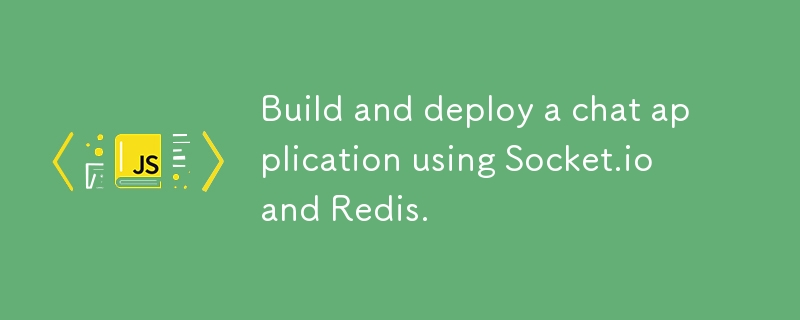
-
 ¿Cómo pivotar los datos de la tabla MySQL con respuestas de preguntas como columnas?mysql Pivot Tabla Data de la columna como filas Las tablas de pivot son una herramienta poderosa para transformar datos de un formato basado e...Programación Publicado el 2025-03-23
¿Cómo pivotar los datos de la tabla MySQL con respuestas de preguntas como columnas?mysql Pivot Tabla Data de la columna como filas Las tablas de pivot son una herramienta poderosa para transformar datos de un formato basado e...Programación Publicado el 2025-03-23 -
 ¿Por qué Rebinding `Super ()` Rompe tu código Python?¿Por qué reembolsar super () puede romper el código en Python 3.x, la función super () se puede llamar sin argumentos para acceder a los métod...Programación Publicado el 2025-03-23
¿Por qué Rebinding `Super ()` Rompe tu código Python?¿Por qué reembolsar super () puede romper el código en Python 3.x, la función super () se puede llamar sin argumentos para acceder a los métod...Programación Publicado el 2025-03-23 -
 ¿Por qué mis imágenes locales no se cargan en mi aplicación React?Local Images que no se cargan en la aplicación React Desarrollando una aplicación React, los usuarios pueden encontrar un problema donde las i...Programación Publicado el 2025-03-23
¿Por qué mis imágenes locales no se cargan en mi aplicación React?Local Images que no se cargan en la aplicación React Desarrollando una aplicación React, los usuarios pueden encontrar un problema donde las i...Programación Publicado el 2025-03-23 -
 ¿Cómo mostrar correctamente la fecha y hora actuales en el formato "DD/MM/YYYY HH: MM: SS.SS" en Java?cómo mostrar la fecha y la hora actuales en "dd/mm/aa radica en el uso de diferentes instancias de SimpleFormat con diferentes patrones de f...Programación Publicado el 2025-03-23
¿Cómo mostrar correctamente la fecha y hora actuales en el formato "DD/MM/YYYY HH: MM: SS.SS" en Java?cómo mostrar la fecha y la hora actuales en "dd/mm/aa radica en el uso de diferentes instancias de SimpleFormat con diferentes patrones de f...Programación Publicado el 2025-03-23 -
 ¿Cómo cargar archivos con parámetros adicionales utilizando java.net.urlconnection y codificación multipart/formulario?de carga de archivos con solicitudes http para cargar archivos a un servidor HTTP al tiempo que envía parámetros adicionales, java.net.urlconn...Programación Publicado el 2025-03-23
¿Cómo cargar archivos con parámetros adicionales utilizando java.net.urlconnection y codificación multipart/formulario?de carga de archivos con solicitudes http para cargar archivos a un servidor HTTP al tiempo que envía parámetros adicionales, java.net.urlconn...Programación Publicado el 2025-03-23 -
 Ejecutar un programa JAX de DART usando C ++ FFI? ¿Por qué combinar Dart y Jax para el aprendizaje automático? Al construir aplicaciones, seleccionar las herramientas correctas es crucial....Programación Publicado el 2025-03-23
Ejecutar un programa JAX de DART usando C ++ FFI? ¿Por qué combinar Dart y Jax para el aprendizaje automático? Al construir aplicaciones, seleccionar las herramientas correctas es crucial....Programación Publicado el 2025-03-23 -
 ¿Por qué no `cuerpo {margen: 0; } `¿Siempre elimina el margen superior en CSS?abordando la eliminación del margen del cuerpo en css para desarrolladores web novatos, eliminar el margen del elemento corporal puede ser una...Programación Publicado el 2025-03-23
¿Por qué no `cuerpo {margen: 0; } `¿Siempre elimina el margen superior en CSS?abordando la eliminación del margen del cuerpo en css para desarrolladores web novatos, eliminar el margen del elemento corporal puede ser una...Programación Publicado el 2025-03-23 -
 ¿Cómo usar las declaraciones preparadas con MySQLI con el operador in de manera efectiva?mySqli preparó declaraciones con el operador en el operador Las declaraciones preparadas ofrecen seguridad y rendimiento mejorados sobre consu...Programación Publicado el 2025-03-23
¿Cómo usar las declaraciones preparadas con MySQLI con el operador in de manera efectiva?mySqli preparó declaraciones con el operador en el operador Las declaraciones preparadas ofrecen seguridad y rendimiento mejorados sobre consu...Programación Publicado el 2025-03-23 -
 Python Leer el archivo CSV UnicodeDeCodeError Ultimate Solutionunicode decode error en el archivo csv lectura al intentar leer un archivo csv en python usando el modulo CSV incorporado, (unicodeScal No se ...Programación Publicado el 2025-03-23
Python Leer el archivo CSV UnicodeDeCodeError Ultimate Solutionunicode decode error en el archivo csv lectura al intentar leer un archivo csv en python usando el modulo CSV incorporado, (unicodeScal No se ...Programación Publicado el 2025-03-23 -
 ¿Cómo puedo concatenar de forma segura los textos y los valores al construir consultas SQL en GO?concatenando texto y valores en go sql consultas al construir una consulta sql de texto en go, hay ciertas reglas de sintaxis a seguir cuando ...Programación Publicado el 2025-03-23
¿Cómo puedo concatenar de forma segura los textos y los valores al construir consultas SQL en GO?concatenando texto y valores en go sql consultas al construir una consulta sql de texto en go, hay ciertas reglas de sintaxis a seguir cuando ...Programación Publicado el 2025-03-23 -
 ¿Cómo calcular con precisión la edad en años desde una fecha de nacimiento en SQL Server?Calcule con precisión la edad de la fecha de nacimiento en el servidor SQL pregunta: ¿Cómo convertir la fecha de nacimiento almacenada como Nv...Programación Publicado el 2025-03-23
¿Cómo calcular con precisión la edad en años desde una fecha de nacimiento en SQL Server?Calcule con precisión la edad de la fecha de nacimiento en el servidor SQL pregunta: ¿Cómo convertir la fecha de nacimiento almacenada como Nv...Programación Publicado el 2025-03-23 -
 Conexión de la base de datos de Android: JDBC o servicio web: ¿cuál es mejor?JDBC vs Servicio web: ¿Cuál para la conexión de la base de datos de Android? al conectar dispositivos Android a MySQL o Postgresql, los desarr...Programación Publicado el 2025-03-23
Conexión de la base de datos de Android: JDBC o servicio web: ¿cuál es mejor?JDBC vs Servicio web: ¿Cuál para la conexión de la base de datos de Android? al conectar dispositivos Android a MySQL o Postgresql, los desarr...Programación Publicado el 2025-03-23 -
 ¿Cómo puedo leer eficientemente un archivo grande en orden inverso usando Python?leyendo un archivo en orden inverso en python si está trabajando con un archivo grande y necesita leer su contenido desde la última línea hast...Programación Publicado el 2025-03-23
¿Cómo puedo leer eficientemente un archivo grande en orden inverso usando Python?leyendo un archivo en orden inverso en python si está trabajando con un archivo grande y necesita leer su contenido desde la última línea hast...Programación Publicado el 2025-03-23 -
 ¿Por qué recibo un error de \ "clase \ 'Ziparchive \' no encontrado \" después de instalar Archive_Zip en mi servidor Linux?class 'Ziparchive' no encontrado Error al instalar Archive_Zip en Linux Server Sytom: cuando intentan ejecutar un script que utiliza...Programación Publicado el 2025-03-23
¿Por qué recibo un error de \ "clase \ 'Ziparchive \' no encontrado \" después de instalar Archive_Zip en mi servidor Linux?class 'Ziparchive' no encontrado Error al instalar Archive_Zip en Linux Server Sytom: cuando intentan ejecutar un script que utiliza...Programación Publicado el 2025-03-23 -
 ¿Cómo conectar mi aplicación C# a una base de datos MySQL?cómo conectarse a una base de datos mysql en c# proyectos mysql connector/net y mysql para visual studio para establecer una conexión entre su...Programación Publicado el 2025-03-23
¿Cómo conectar mi aplicación C# a una base de datos MySQL?cómo conectarse a una base de datos mysql en c# proyectos mysql connector/net y mysql para visual studio para establecer una conexión entre su...Programación Publicado el 2025-03-23
Estudiar chino
- 1 ¿Cómo se dice "caminar" en chino? 走路 pronunciación china, 走路 aprendizaje chino
- 2 ¿Cómo se dice "tomar un avión" en chino? 坐飞机 pronunciación china, 坐飞机 aprendizaje chino
- 3 ¿Cómo se dice "tomar un tren" en chino? 坐火车 pronunciación china, 坐火车 aprendizaje chino
- 4 ¿Cómo se dice "tomar un autobús" en chino? 坐车 pronunciación china, 坐车 aprendizaje chino
- 5 ¿Cómo se dice conducir en chino? 开车 pronunciación china, 开车 aprendizaje chino
- 6 ¿Cómo se dice nadar en chino? 游泳 pronunciación china, 游泳 aprendizaje chino
- 7 ¿Cómo se dice andar en bicicleta en chino? 骑自行车 pronunciación china, 骑自行车 aprendizaje chino
- 8 ¿Cómo se dice hola en chino? 你好Pronunciación china, 你好Aprendizaje chino
- 9 ¿Cómo se dice gracias en chino? 谢谢Pronunciación china, 谢谢Aprendizaje chino
- 10 How to say goodbye in Chinese? 再见Chinese pronunciation, 再见Chinese learning
























